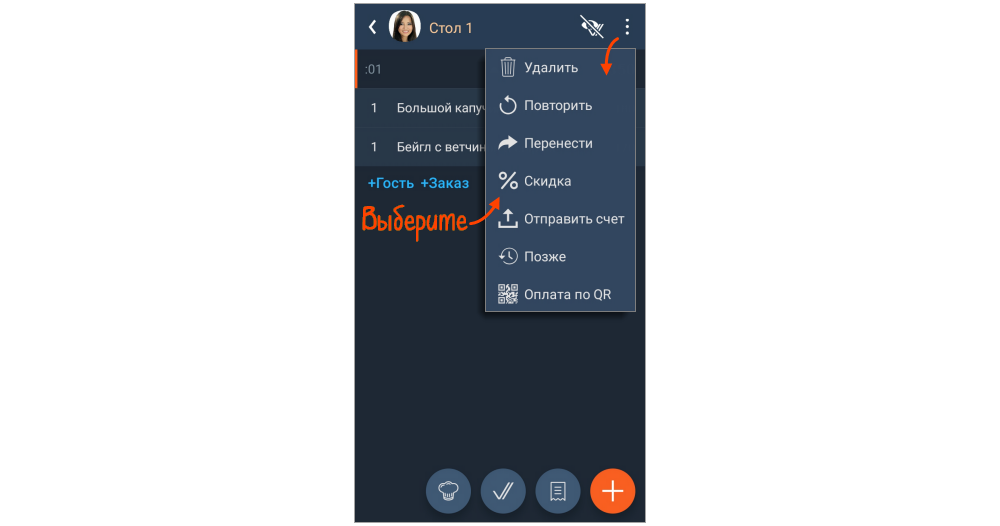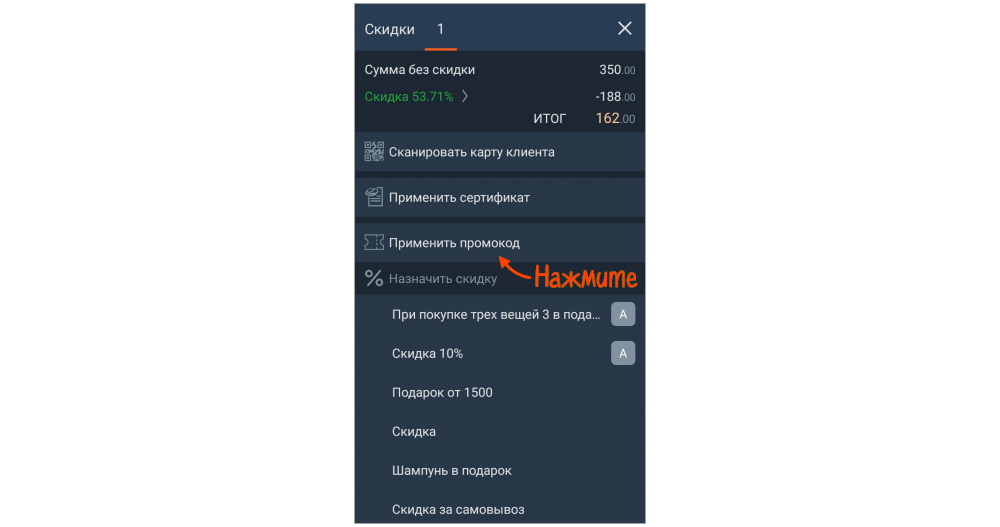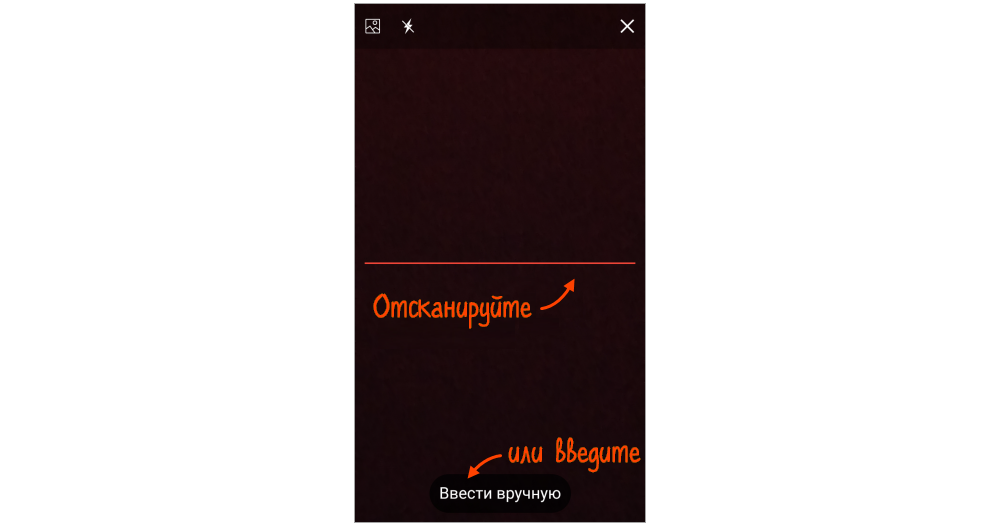Чтобы применить скидку по промокоду, кассир вводит промокод в окне продажи.
Presto Front (терминал)
Presto Front (терминал)
Saby Presto
Saby Presto
Android
Android
Presto Waiter
Presto Waiter
Старый интерфейс
Новый интерфейс
- В окне оплаты нажмите «% Скидки/Карты».
- Кликните «Скидки».
- Добавьте промокод:
- сканируйте штрихкод или QR-код с флаера или смартфона;
- введите промокод или выберите из списка.
- Почему не сработала скидка по промокоду?
- Как посмотреть условия акции?
- Как отменить скидку по промокоду?
- Проведите оплату и завершите продажу.


Если по условиям акции скидка зависит от вида оплаты, сумма чека изменится только после выбора способа оплаты.
- В окне оплаты нажмите %.
- Добавьте промокод:
- сканируйте штрихкод или QR-код с флаера или смартфона;
- введите и выберите промокод.
- Почему не сработала скидка по промокоду?
- Как посмотреть условия акции?
- Как отменить скидку по промокоду?
- Проведите оплату и завершите продажу.

Если по условиям акции скидка зависит от вида оплаты, сумма чека изменится только после выбора способа оплаты.
- В окне продажи нажмите
 .
. - Добавьте промокод:
- сканируйте штрихкод или QR-код с флаера или смартфона;
- введите промокод или выберите из списка.
- Проведите оплату и завершите продажу.


- В окне продажи нажмите
 .
. - Добавьте промокод:
- сканируйте штрихкод или QR-код с флаера или смартфона;
- введите промокод или выберите из списка.
- Проведите оплату и завершите продажу.

- В окне продажи кликните
 , затем выберите «% Скидка».
, затем выберите «% Скидка». 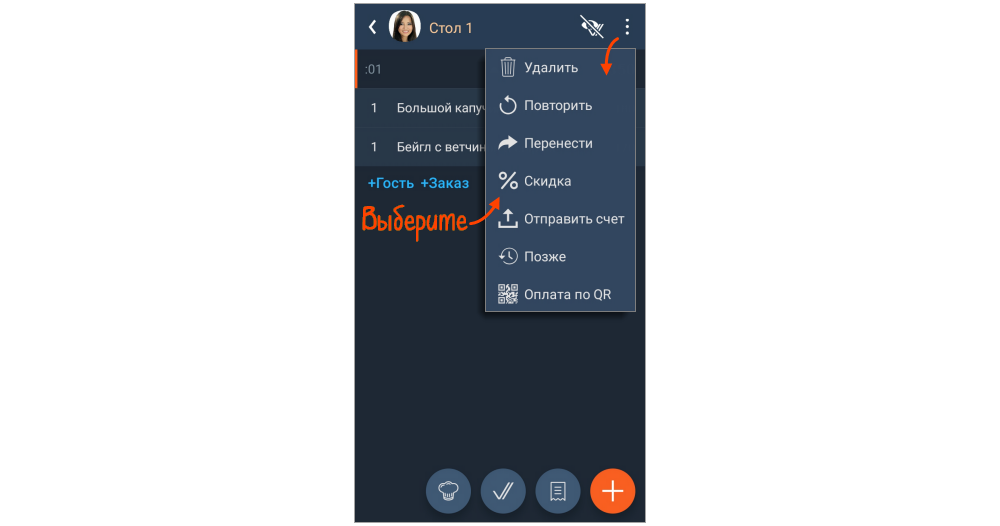
- Нажмите «Применить промокод».
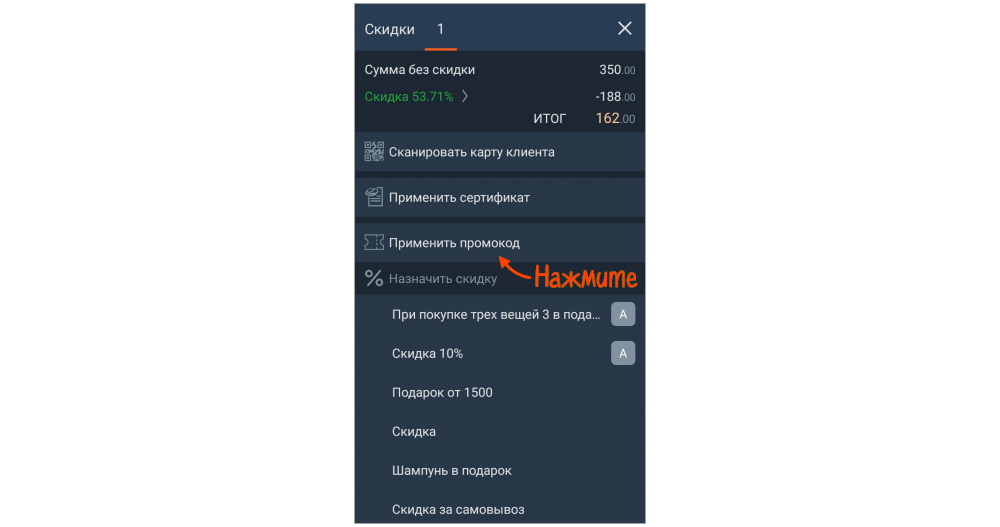
- Сканируйте или введите промокод вручную.
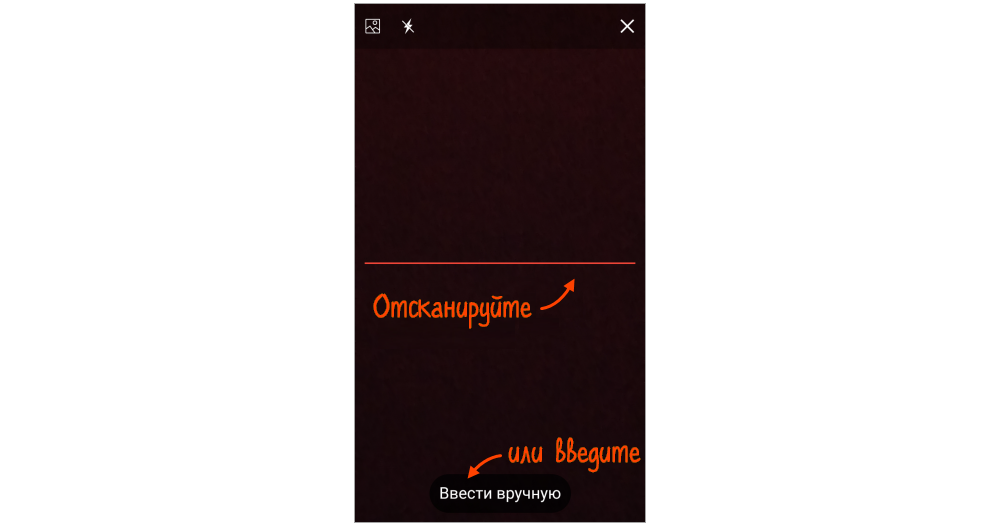
Предоставлена скидка по промокоду.
Готовы начать работу в Presto?

Нашли неточность? Выделите текст с ошибкой и нажмите ctrl + enter.